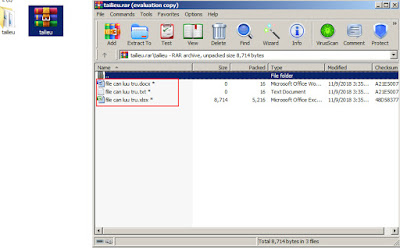Xem Nhanh Nội Dung Chính
Phần mềm Winrar cung cấp cho người dùng thêm tính năng bảo mật để bảo vệ nội dung file nén an toàn, trành bị người khác không liên quan xem được những nội dung quan trọng khi sao chép hay chia sẻ hay cho người khác mượn sử dụng máy tính của mình. Đặc biệt là trong công ty hay doanh nghiệp, mỗi tài liệu quan trọng trên máy tính khi muốn nén và lưu trữ thì việc bảo mật tài liệu không chỉ là việc làm rất cần thiết, cũng là tập làm việc một cách chuyên nghiệp, cẩn thận hơn khi mà công nghệ thông tin ngày càng phát triển mạnh, việc lấy được thông tin, tài khoản hay file data ngày càng tinh vi và cao cấp hơn.
Trong bài viết này ChPlayChoMayTinh.Com sẽ hướng dẫn bạn đặt mật khẩu (password) cho file tài liệu, dữ liệu hay những tệp tin văn bản quan trọng trên máy tính cá nhân hay của công ty để đảm bảo an toàn, bảo mật tốt nhất cho thông tin và nội dung nén đó, cho dù người khác có sao chép hay lấy được thì cũng không thể khai thác nội dung hay làm gì khác được nếu chưa có được mật khẩu do chính bạo cung cấp.
Yêu cầu:
- Cài sẵn phần mềm Winrar trên máy tính, laptop.
>> Bạn có thể download Tải Winrar ở đây.
>>Hoặc xem hướng dẫn Cài đặt Winrar ở đây.
Ngay sau đây chúng ta cùng bắt đầu thiết lập mật khẩu bảo vệ file trên chính phần mềm mà winrar hỗ trợ nhé.
Cách đặt mật khẩu cho file nến bằng phần mềm WinRAR
Bước 1: Chép toàn bộ file cần bảo mật, đặt mật khẩu vào một folder bạn sẽ dễ quản lý các tệp tin của mình hơn.Bước 2: Bấm phải chuột vào folder cần nén và chọn Add to archive...
Bước 3: Cửa sổ thiết lập nén file được mở ra bạn cần thiết lập một số tùy chọn cho folder cần nén như:
- Archive name: Tên của file nén, bạn có thể để mặc định giống với tên của folder mà winrar tạo ra hoặc thay đổi tên khác tùy ý.
- Archive format: Đặt định dạng cho file nén là RAR, RAR4 hay ZIO tùy ý
- Compression method: Chọn phương thức nén là thường hay nén nhanh, nén tốt nhất...
>> Nhấn Set password... để đặt mật khẩu cho file nén này.
Bước 4: Cửa sổ Enter password xuất hiện, bạn nhập vào mật khẩu và nhập lại mật khẩu dưới ô Reenter password for verification, có thể xem lại mật khẩu mình đặt là gì bằng cách tích vào ô Show password. Đặt xong bạn nhấn vào OK để xác nhận và bắt đầu nén file với mật khẩu đã tạo.
Bước 5: Kiểm tra lại bằng cách mở file nén ra, bạn sẽ nhìn thấy bên cạnh các file đều có dấu * có nghĩa là file đã được bảo vệ, giờ muốn giải nén hay mở file người dùng bắt buộc phải nhập đúng mật khẩu thì mới mở và xem nội dung file được.
Như vậy là mình đã hướng dẫn xong cách để đặt mật khẩu cho file mà bạn muốn nén bằng phần mềm WinRAR, mong rằng sẽ giúp ích cho bạn nhiều hơn trong việc bảo mật thông tin và nội dung tài liệu của mình trên máy tính cá nhân hay máy tính của công ty, doanh nghiệp luôn được ở trạng thái an toàn và được bảo vệ tốt nhất. Chúc bạn thành công.